
Comment récupérer des vidéos supprimées sur iPhone : 4 méthodes simples [compatible iPhone 17]
Sep 24, 2025 • Déposé à: Solution de Récupération des Données •Des solutions éprouvées
Les iPhones sont devenus de véritables coffres à souvenirs, conservant précieusement vidéos de couchers de soleil, réunions de famille et aventures personnelles. Pour beaucoup, perdre ces vidéos peut être un véritable drame. Les suppressions accidentelles arrivent, mais avec les bons outils de récupération de vidéos iPhone, il est facile de récupérer des vidéos supprimées sur iPhone, même avec le tout nouvel iPhone 17, et ainsi être certain de ne jamais perdre définitivement ces souvenirs inestimables.
Heureusement, tout n'est pas perdu lorsque des vidéos précieuses disparaissent de nos iPhones. Aujourd'hui, il est possible de récupérer des vidéos supprimées sur iPhonerécupérer facilement des fichiers supprimés grâce aux technologies récentes. Cela signifie que l'on peut aisément retrouver des souvenirs effacés. Cet article vous plonge dans l'univers de la récupération de données sur iPhone et détaille plusieurs méthodes éprouvées pour restaurer vos vidéos supprimées.
- Partie 1 : Est-il possible de retrouver des vidéos supprimées sur iPhone ?
- Partie 2 : Comment restaurer des vidéos récemment supprimées sur iPhone
- Partie 3 : 2 méthodes pour récupérer des vidéos définitivement supprimées sur iPhone

- Astuce bonus : Conseils simples pour éviter la perte définitive de vidéos sur iPhone
Partie 1 : Est-il possible de retrouver des vidéos supprimées sur iPhone ?
Les accidents arrivent vite et, en un clin d'œil, vos vidéos préférées peuvent disparaître de votre iPhone. Cela peut laisser un sentiment d'impuissance et de désespoir. Mais avant de tirer un trait sur ces souvenirs, une question essentielle demeure. Vous vous demandez certainement s'il est possible de récupérer des vidéos supprimées de votre iPhone ?
Bonne nouvelle : il est souvent possible de récupérer des vidéos supprimées sur iPhone. Les modèles récents disposent de systèmes avancés de stockage et de gestion de données qui conservent souvent les éléments effacés pendant une certaine période, ce qui laisse une vraie chance de récupération.
Quand vous supprimez une vidéo sur iPhone, elle ne disparaît pas immédiatement du terminal. iOS déplace le fichier dans l'album temporaire « Supprimés récemment ». Il y reste 40 jours avant d'être définitivement effacé. Ce dispositif de sécurité vous permet donc de restaurer vos vidéos en toute simplicité.
Cependant, le succès de la récupération dépend de plusieurs paramètres tels que le délai écoulé depuis la suppression et la fréquence d'utilisation de l'appareil. Plus vous attendez pour agir, moins la récupération est sûre. Parallèlement, plus vous utilisez l'iPhone après la suppression, plus le risque que les données soient irrécupérables augmente.
Partie 2 : Comment restaurer des vidéos récemment supprimées sur iPhone
Si vous venez de supprimer des vidéos sur votre iPhone, il y a encore de l'espoir. Il se peut qu'elles soient toujours présentes dans l'album « Supprimés récemment ». Cette fonction intégrée vous permet de restaurer des vidéos sans installer d'application. Voici les étapes à suivre pour comprendre comment récupérer des vidéos supprimées de votre iPhone:
- Étape 1 : Ouvrez l'application « Photos » sur votre appareil iOS. Dans « Photos », touchez l'onglet « Albums » situé en bas de l'écran. Faites défiler jusqu'à « Supprimés récemment » dans la section « Utilitaires ».
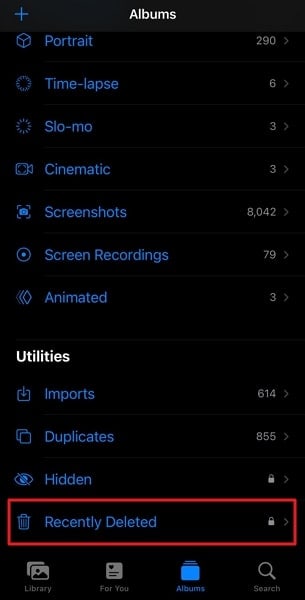
- Étape 2 : Dans l'album « Supprimés récemment », parcourez les fichiers. Sélectionnez les vidéos à restaurer, puis appuyez sur le bouton « Récupérer » en bas à droite et confirmez en cliquant sur « Récupérer X vidéo(s) » pour lancer la restauration.
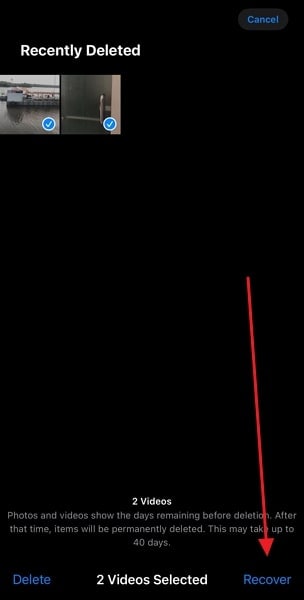
Partie 3 : 2 méthodes pour récupérer des vidéos définitivement supprimées sur iPhone
L'album « Supprimés récemment » de l'iPhone permet de restaurer des vidéos dans un délai de 40 jours, mais que faire si cette période est dépassée ou si les fichiers sont effacés définitivement ? Dans ce cas, les outils tiers deviennent indispensables. Une solution fiable pour outils de récupération de vidéos iPhone is Wondershare Dr.Fone, qui permet de récupérer des vidéos supprimées sur iPhone, même avec le tout nouvel iPhone 17 récupérer vos données, y compris depuis les sauvegardes iTunes. Ce logiciel performant garantit de retrouver vos souvenirs perdus efficacement et en toute sécurité.
Méthode 1 : Wondershare Dr.Fone - Récupération de données (iOS)
Wondershare Dr.Fone
Premier logiciel de récupération de données iPhone et iOS au monde
- Propose trois modes de récupération pour les données iPhone
- Analyse votre appareil iOS pour retrouver photos, vidéos, contacts, messages, notes, etc.
- Permet d'extraire et de prévisualiser tous les contenus des sauvegardes iCloud/iTunes
- Restaurez sélectivement ce que vous souhaitez à partir d'iCloud/iTunes, vers l'iPhone ou l'ordinateur
- Compatible avec les derniers modèles d'iPhone
Wondershare Dr.Fone s'impose comme une référence dans la récupération de données. Il offre une solution complète pour restaurer différents types de données perdues : vidéos, photos, contacts, messages, etc. Dr.Fone propose une méthode fiable et efficace pour récupérer des vidéos définitivement supprimées. Voici comment retrouver des vidéos supprimées sur iPhone en suivant ces instructions claires étape par étape :
- Étape 1 : Sélectionnez « Récupération de données » dans la boîte à outils
Commencez par installer Wondershare Dr.Fone sur votre ordinateur puis lancez-le. Sélectionnez ensuite « Récupération de données » dans l'onglet « Boîte à outils » puis choisissez « iOS » dans l'écran suivant.
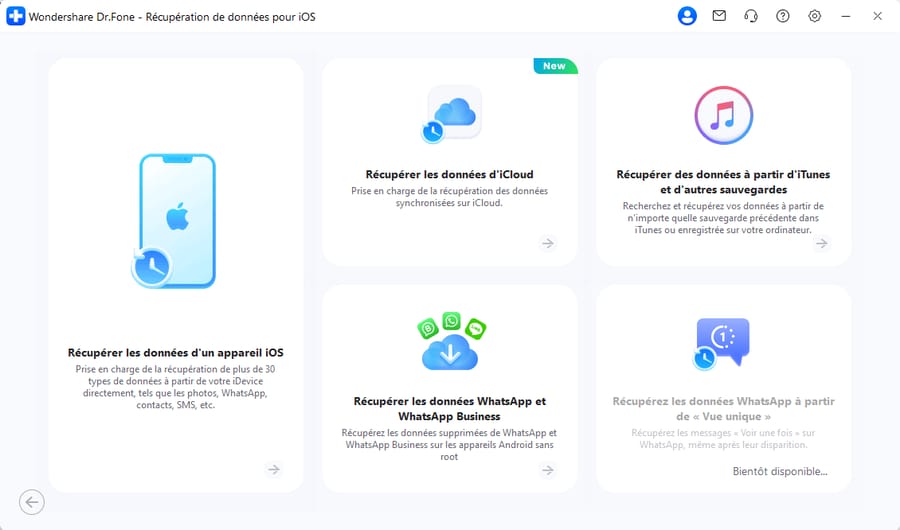
- Étape 2 : Analysez votre appareil iOS
Cliquez sur « Récupérer des données d'un appareil iOS » et connectez votre iPhone à l'aide d'un câble fiable. Une fois détecté, sélectionnez les types de données à rechercher, dont les vidéos. Après sélection, cliquez sur « Démarrer l'analyse ».

- Étape 3 : Enregistrez les données récupérées à l'emplacement souhaité
Les fichiers récupérés s'affichent dans l'interface Dr.Fone. Prévisualisez vos vidéos et, après l'analyse, localisez précisément celles dont vous avez besoin. Sélectionnez-les, puis choisissez l'une des options suivantes : « Restaurer vers l'appareil » or « Récupérer sur l'ordinateur » pour finaliser la récupération.

Méthode 2 : Wondershare Dr.Fone - Récupération de données (iTunes)
Si vous effectuez régulièrement une sauvegarde iTunes de votre iPhone, c'est une excellente nouvelle. Même si vous ne souhaitez pas restaurer une sauvegarde complète, sachez que Wondershare Dr.Fone permet de récupérer uniquement vos vidéos supprimées depuis une sauvegarde iTunes. Il n'est donc pas obligatoire de restaurer l'intégralité de la sauvegarde. Suivez ces indications pour découvrir comment retrouver des vidéos supprimées sur votre iPhone:
- Étape 1 : Choisissez « Récupérer des données iTunes » dans Dr.Fone
Pour récupérer des vidéos depuis une sauvegarde iTunes, sélectionnez « Récupération de données » dans la « Boîte à outils ». Continuez ensuite avec l'option « iOS » puis cliquez sur « Récupérer des données iTunes ». Dr.Fone analyse alors votre système à la recherche des sauvegardes iTunes.

- Étape 2 : Sélectionnez et analysez la sauvegarde iTunes souhaitée
Sur l'écran suivant, toutes les sauvegardes iTunes détectées s'affichent dans Dr.Fone. Choisissez la sauvegarde ciblée et cliquez « Démarrer l'analyse » dans le coin inférieur droit. Sélectionnez les types de données à rechercher, notamment les vidéos, puis appuyez sur « Démarrer l'analyse » sur l'écran suivant.

- Étape 3 : Restaurez les vidéos de la sauvegarde à l'emplacement de votre choix
Dr.Fone affiche l'ensemble des fichiers détectés dans la sauvegarde iTunes. Pour les restaurer sur l'iPhone, connectez-le à l'ordinateur et, après validation de l'appareil, cliquez sur « Restaurer vers l'appareil ». Pour récupérer les données sur le PC, sélectionnez simplement le bouton « Récupérer sur l'ordinateur » correspondant.
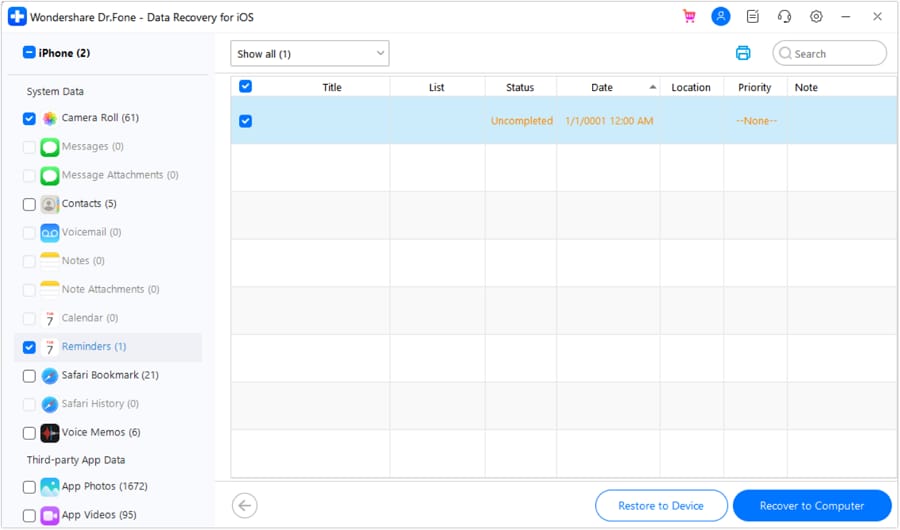
Astuce bonus : Conseils simples pour protéger vos vidéos iPhone plutôt que devoir les récupérer
Plutôt que de dépendre uniquement d'un outil de récupération de vidéos iPhone après suppression accidentelle, la meilleure stratégie reste la prévention. En adoptant quelques bonnes pratiques simples, vous pouvez éviter la perte définitive de vos vidéos. Que vous utilisiez un ancien modèle ou le tout dernier iPhone 17, ces astuces vous aideront à limiter les risques de suppression involontaire. Ainsi, le recours à un logiciel de récupération de données iPhone deviendra une solution de dernier recours, et non une nécessité.
1. Sauvegardes régulières
Pensez toujours à sauvegarder régulièrement votre iPhone. Utilisez iCloud ou iTunes pour des copies de sauvegarde englobant vos vidéos et données essentielles. Avec une sauvegarde récente, vous pourrez très facilement restaurer vos fichiers en cas de suppression accidentelle.
2. Précautions lors de la suppression
Soyez attentif lorsque vous supprimez des vidéos ou d'autres fichiers depuis votre iPhone. Vérifiez systématiquement votre sélection avant de confirmer. Ce simple réflexe limite grandement les risques de perte involontaire.
3. Attention avec les applications tierces
Soyez vigilant lors de l'utilisation d'applications tierces de gestion photo ou vidéo. Certaines peuvent supprimer définitivement des fichiers, en contournant l'album « Supprimés récemment ». Renseignez-vous bien sur le fonctionnement avant d'accorder l'accès à vos médias.
4. Configurer le contrôle parental
Pour les utilisateurs plus jeunes ou les appareils partagés, envisagez d'activer les restrictions via « Temps d'écran ». Cela limitera la suppression d'applications ou de fichiers média, empêchant ainsi les suppressions accidentelles grâce à un accès restreint à certaines fonctions.
5. Organisez vos vidéos dans des albums
Créez des albums personnalisés pour mieux organiser vos vidéos. En regroupant vos fichiers par catégorie, vous les retrouverez facilement et limitez les suppressions accidentelles.
Conclusion
Nos iPhones renferment souvent des souvenirs inestimables sous forme de vidéos, mais une suppression accidentelle peut les effacer en quelques secondes. Heureusement, il existe aujourd'hui des solutions fiables pour récupérer des vidéos supprimées sur iPhone, même après une suppression définitive. Ce guide a présenté plusieurs méthodes de récupération de vidéos iPhone, allant de l'album Supprimés récemment (valable pendant 40 jours) à des solutions plus avancées lorsque ce délai est dépassé.
Pour garantir les meilleurs résultats, Wondershare Dr.Fone s'impose comme un logiciel de récupération de données iPhone complet. Il permet de restaurer vos vidéos depuis un appareil iOS, une sauvegarde iTunes ou iCloud, offrant ainsi une récupération sécurisée et efficace de vos fichiers perdus.

















Blandine Moreau
Éditeur
Généralement noté4.5(105participants)